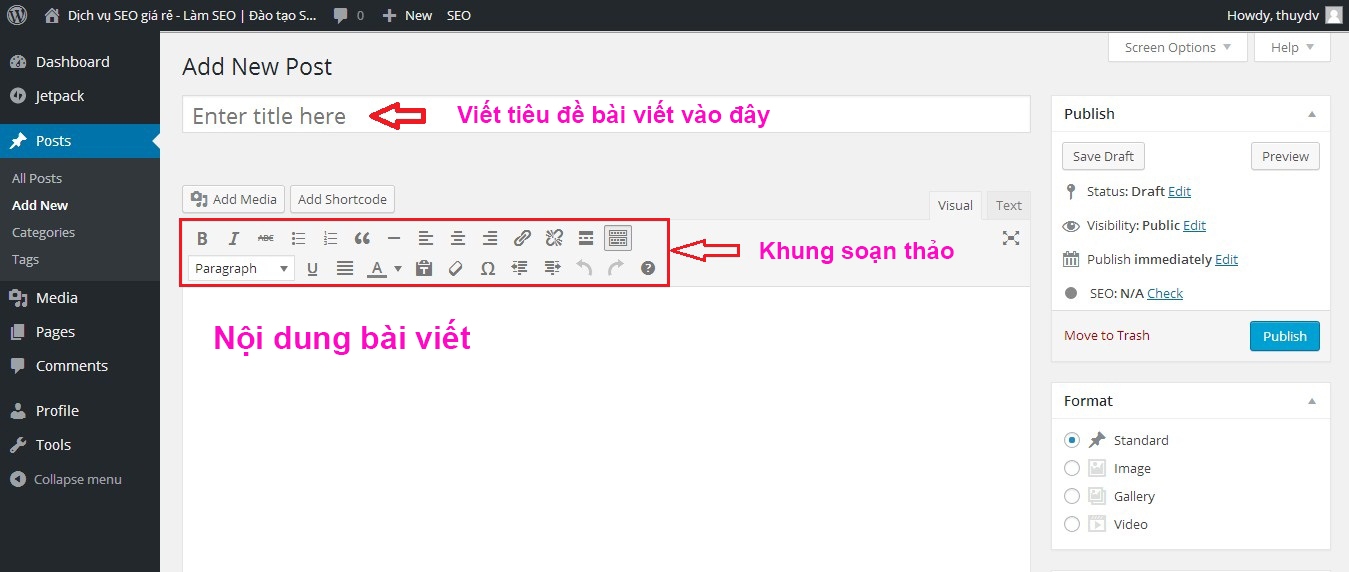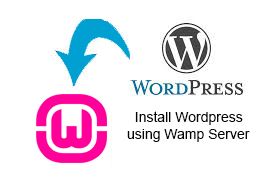Phần hướng dẫn sử dụng wordpress lần này mình sẽ hướng dẫn bạn mới học wordpress cách tạo và đăng bài trên wordpress một cách chi tiết ,đây là một trong những bước cơ bản trong quản trị CMS wordpress
Do ở đây mình sử dụng bản wordpress tiếng anh lên mình sẽ sử dụng các hình ảnh hay một số từ bằng tiếng anh,nên một số bạn dùng bản wordpress tiếng việt cũng cố gắng đọc và áp dụng vào bài của mình
Để thực hiện được bài này chúng ta cần cài đặt trước phần mềm Wampserver để giả lập host và đã cài đặt wordpress thành công .Nếu bạn chưa biết hãy xem qua bài viết cách cài đặt wordpress này để thực hiện
Hướng dẫn sử dụng wordpress cách đăng một bài viết mới
Bước 1: Truy cập vào trang quản trị
+Trên localhost: http://localhost/wordpress/wp-admin
ở đây thư mục mình để cài đặt wordpress có tên là wordpress ,các bạn có thể đặt tên khác tùy ý
Sau đó bạn vào phần Post -> chọn Add New để bắt đầu vào giao diện khung soạn thảo rồi viết bài
Bước 2: Soạn thảo bài viết
Bạn gõ tiêu đề bài viết cùng soạn thảo nội dung vào khung soạn thảo
Trong quá trình soạn thảo này bạn có nhìn thấy phần soạn thảo có rất nhiều lựa chọn cho bạn chỉnh sửa bài viết sao cho đẹp và phù hợp bao gồm chữ in đậm in nghiêng,màu sắc,font chữ…
Bước 3: Đưa bài viết vào chuyên mục phù hợp
Khi đã soạn thảo xong bài viết giờ bạn nên đặt nó vào một chuyên mục nào đó bạn để ý ở phần bên phải
Có mục Categories -> chọn Add New Category để tạo một chuyên mục mới
Ví dụ: ở đây tôi thêm vào chuyên mục lập trình wordpress chẳng hạn
Bước 4: Chọn ảnh hiển thị
Ở phần Featured image bạn click vào Set featured image sau đó một giao diện hiện lên cho phép bạn upload ảnh lên sau đó chọn Set featured image để tải lên
Bước 5: Lưu và xuất bản bài viết
Đây là bước cuối cùng để xuất bản bài viết của mình ra website bạn chọn vào chữ Publish để lưu và xuất bản
Tuy nhiên nếu không muốn xuất bản ngay để sau này chỉnh sửa lại bạn có thể lưu lại bài viết dưới dạng bản nhấp bằng cách chọn vào phần Save Draft
Cuối cùng bạn mở trang web của mình lên để xem kết quả
Như vậy mình đã hướng dẫn xong các bạn cách đăng bài viết lên website qua 5 bước trên rồi,đây là một phần nhỏ trong những bước hướng dẫn sử dụng wordpress cơ bản dành cho các bạn nhằm giúp cho bạn có những kiến thức cần thiết để có thể thiết kế web bằng wordpress .
Chúc các bạn thành công !